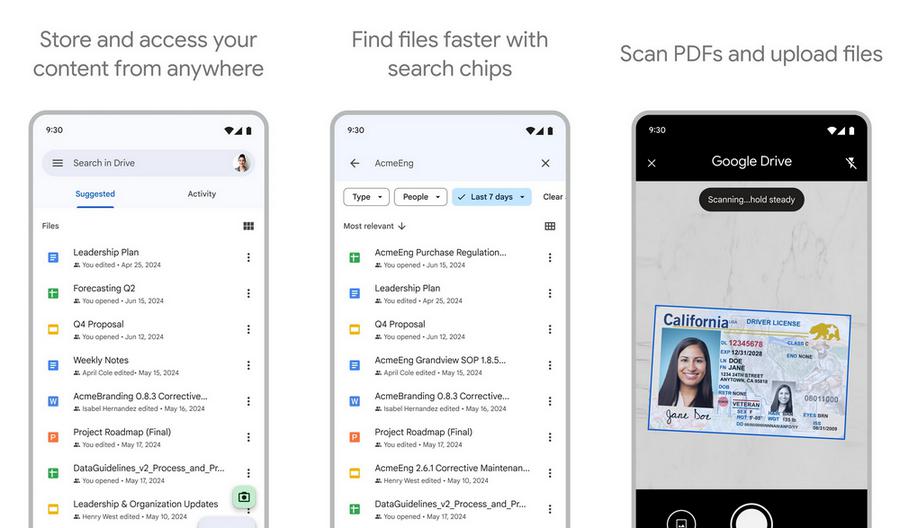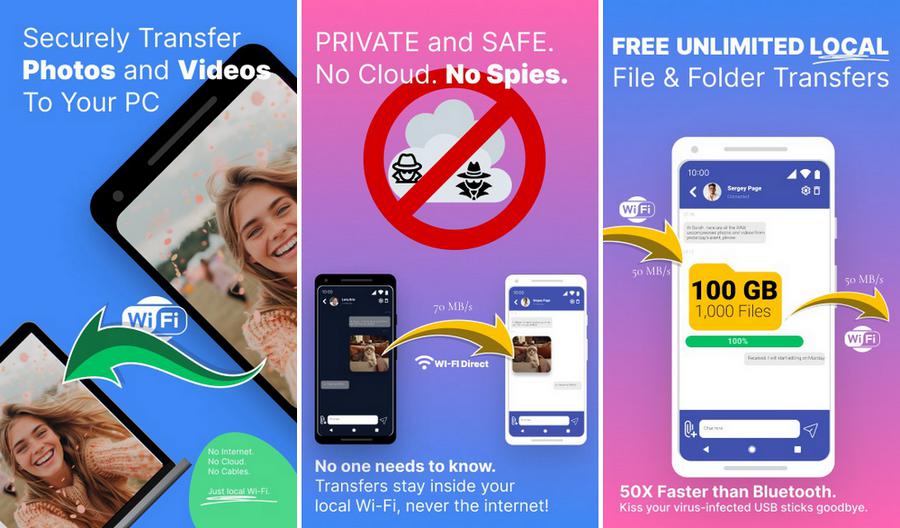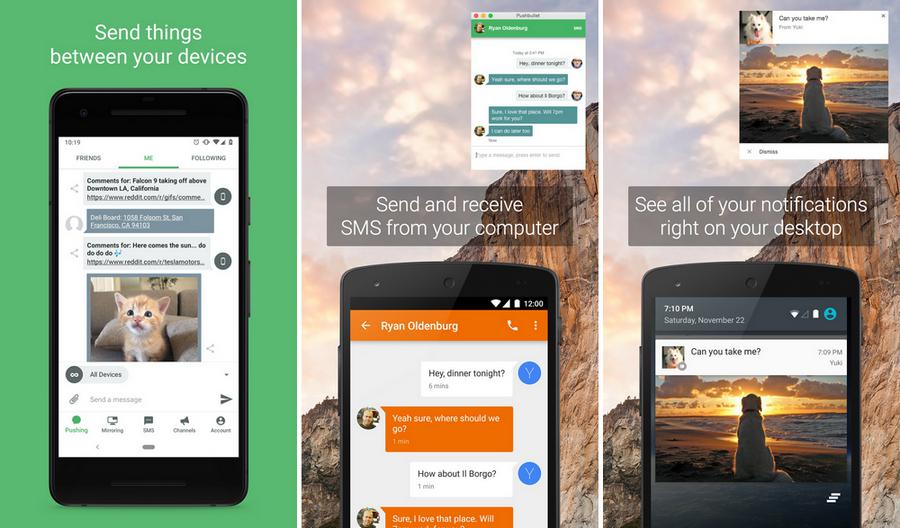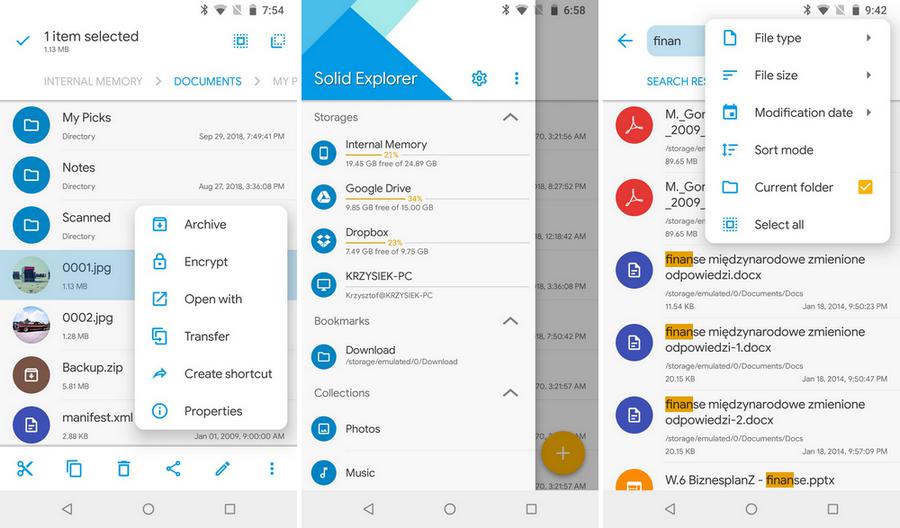L’une des tâches les plus fréquentes est le transfert de fichiers depuis un appareil mobile ou une tablette vers un ordinateur de bureau. Il peut s’agir d’une photo, d’une chanson, d’un document, d’une présentation ou de tout autre type de fichier. Il existe en fait plusieurs façons de transférer des fichiers Android vers un PC.
Sommaire
AirDroid

AirDroid est l’une des applications les plus populaires pour transférer des fichiers d’un appareil Android vers un PC. En plus de cette fonctionnalité, elle offre de nombreuses autres possibilités, comme l’envoi et la réception de SMS/MMS depuis votre ordinateur, l’affichage des notifications de votre appareil et bien plus encore. Elle permet également de localiser un téléphone perdu, de contrôler la caméra à distance et d’utiliser certaines applications. Le transfert de fichiers vers un ordinateur est simple et accessible. La version de base est gratuite, et bien que l’application ne soit pas parfaite, elle reste très efficace.
Google Drive
Google Drive est une solution pratique pour transférer des fichiers entre un appareil Android et un PC, et inversement. De nombreux services similaires sont disponibles, comme Dropbox, OneDrive, Box.com et bien d’autres. Le processus est simple : il suffit d’envoyer un fichier sur un espace de stockage en ligne depuis un appareil, puis de le récupérer sur un autre. La plupart de ces services proposent des applications dédiées, facilitant encore davantage le transfert. Vous trouverez en haut de cet article notre sélection des meilleures applications de stockage en ligne.
Feem
Feem est une application simple et efficace, spécialisée dans le transfert de fichiers entre appareils connectés au même réseau WiFi. Elle fonctionne avec les téléphones, tablettes, ordinateurs et autres dispositifs similaires. Il suffit d’installer et de lancer Feem sur chaque appareil pour commencer à échanger des fichiers librement. L’accès à Internet n’est pas nécessaire, un simple réseau local suffit. L’application est pratique, abordable et bénéficie d’une interface en Material Design agréable. Une alternative similaire est ShareIt, qui remplit également très bien cette fonction.
Pushbullet
Pushbullet est l’une des meilleures applications pour transférer des fichiers entre un PC et un appareil Android. En plus de cette fonction, elle propose de nombreuses autres fonctionnalités, comme l’envoi et la réception de SMS/MMS, le partage du presse-papiers entre appareils, la consultation des notifications et, bien sûr, le transfert de fichiers. Bien qu’il soit moins complexe que certains autres services, il se distingue par sa simplicité et son efficacité. La version gratuite permet d’envoyer des messages occasionnels et de transférer de petits fichiers, tandis que la version Pro, offrant toutes les fonctionnalités, est disponible pour 4,99 $ par mois.
Resilio Sync
Resilio Sync (anciennement BitTorrent Sync) est une solution polyvalente qui fonctionne comme un service de stockage en nuage, à la différence près que votre propre ordinateur de bureau ou portable sert de serveur. Vous pouvez synchroniser une quantité illimitée de données, transférer des fichiers librement entre vos appareils et bien plus encore. Compatible avec Mac, Linux et Windows, il s’agit de l’une des options les plus sécurisées, car vos fichiers ne transitent par aucun serveur distant : seuls vos appareils communiquent directement entre eux. L’application est entièrement gratuite, sans publicité ni achats intégrés. Bien qu’elle demande un peu de configuration initiale, c’est l’une des solutions que nous recommandons en priorité.
Solid Explorer File Manager
Solid Explorer est l’une des meilleures applications de gestion de fichiers sur mobile. En plus de son interface intuitive, elle permet de transférer des fichiers entre un appareil Android et un PC. L’application prend en charge divers protocoles comme FTP, SFTP, WebDAV et SMB/CIFS, et peut également se connecter à des services de stockage en nuage pour faciliter les transferts. Une configuration initiale est nécessaire, mais une fois en place, Solid Explorer gère efficacement tous vos fichiers. L’application propose également une version d’essai gratuite.
Transférer vos données sans applications
Si les applications ne sont pas votre affaire, il existe encore d’autres façons de transférer des fichiers depuis votre PC vers Android et vice versa.
- Utilisez Bluetooth – Si votre ordinateur portable possède un module Bluetooth ou si vous avez un dongle Bluetooth pour votre ordinateur de bureau ou votre ordinateur portable, vous pouvez coupler votre appareil avec votre ordinateur à l’aide de Bluetooth et envoyer des fichiers de cette façon. Les taux de transfert sont très lents. Vous ne souhaitez utiliser cette solution que pour les petits fichiers. Vous ne voulez probablement pas utiliser cela pour des choses comme de grandes vidéos ou beaucoup de fichiers à la fois.
- USB OTG – Les câbles USB OTG vous permettent de connecter votre appareil à des périphériques USB tels que des souris, des claviers et des disques durs externes. Cela inclut également les lecteurs flash. Vous pouvez utiliser le câble pour transférer des documents vers votre lecteur flash ou disque dur externe ou hors de ces éléments sur votre appareil Android. Ils sont également relativement bon marché sur des sites comme Amazon et eBay.
- Partager sur le courrier électronique – Cela ne fonctionne qu’avec de petits fichiers comme des photos ou des documents, mais vous pouvez envoyer la plupart des types de fichiers par courrier électronique. La plupart des courriels ont une limite d’environ 25 Mo pour les pièces jointes. Cela fonctionnera pour la photo occasionnelle.
- Utilisez vos données / câble de chargement – celui-ci est assez évident. Il suffit de brancher votre téléphone dans votre ordinateur à l’aide du câble USB livré avec votre chargeur. Cela devrait fonctionner pour la plupart des choses.
Si nous avons raté l’une des meilleures méthodes ou applications pour transférer des fichiers depuis Android vers PC, nous en informer les commentaires. Consultez également ce guide si vous souhaitez consulter les meilleures applications pour connecter son smartphone Android à son PC.